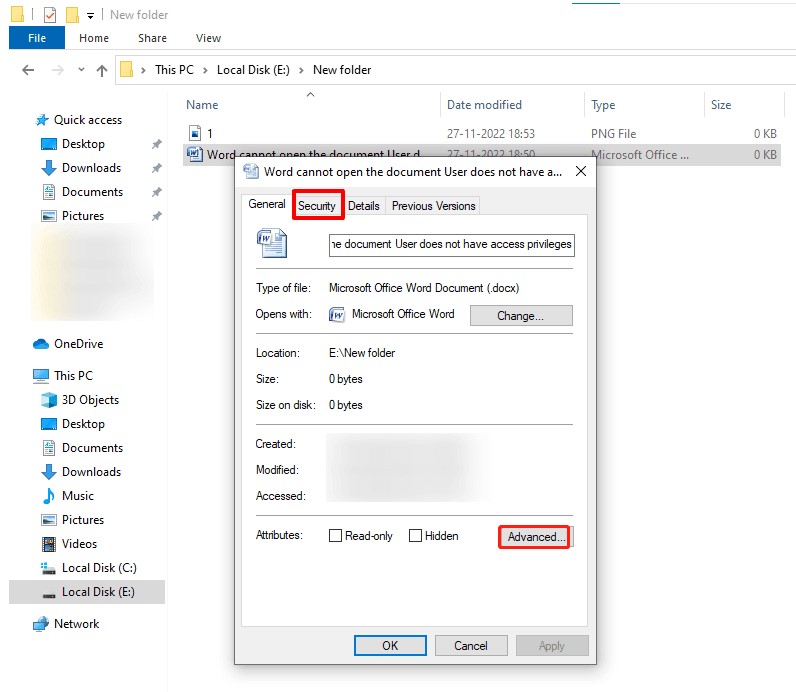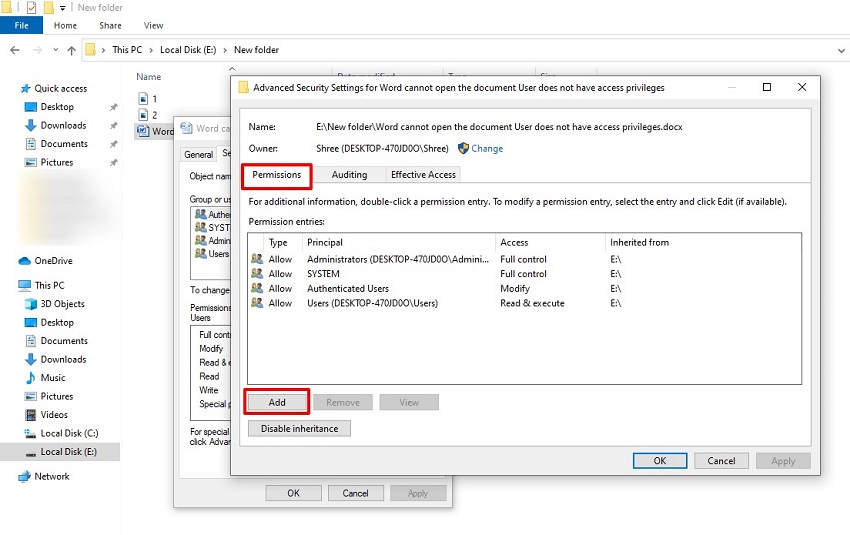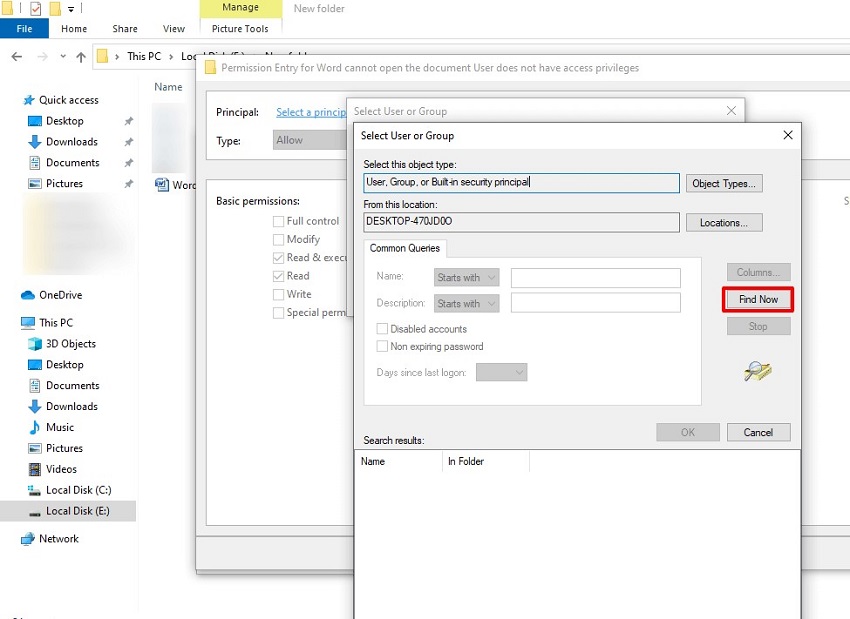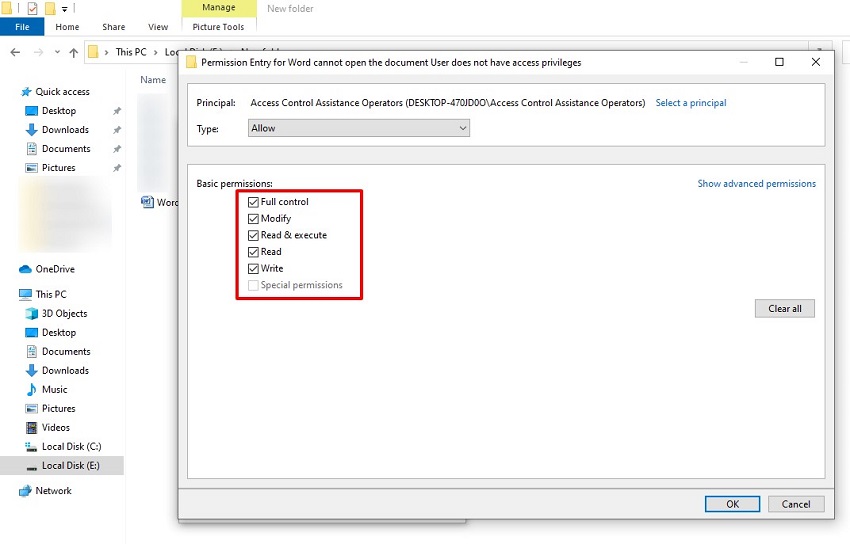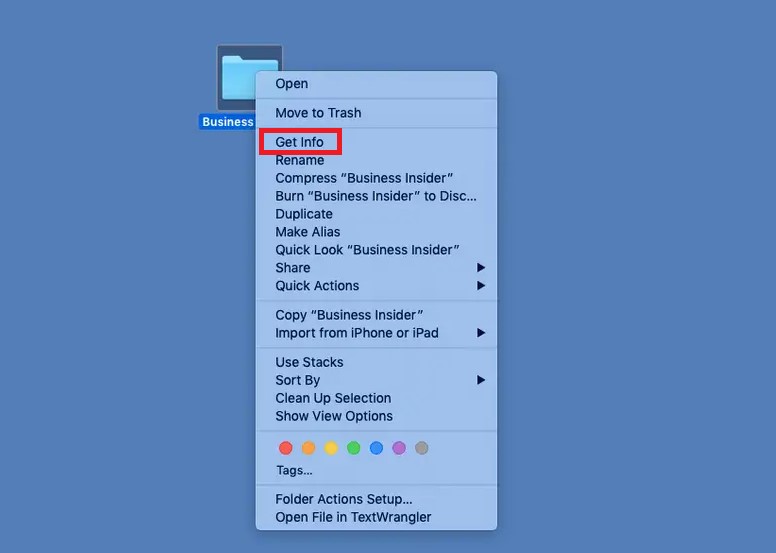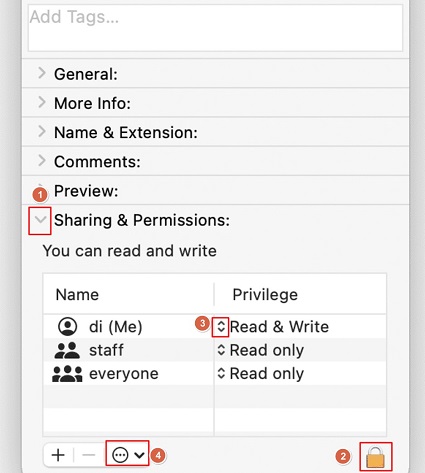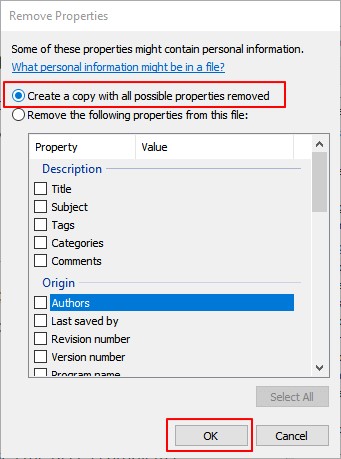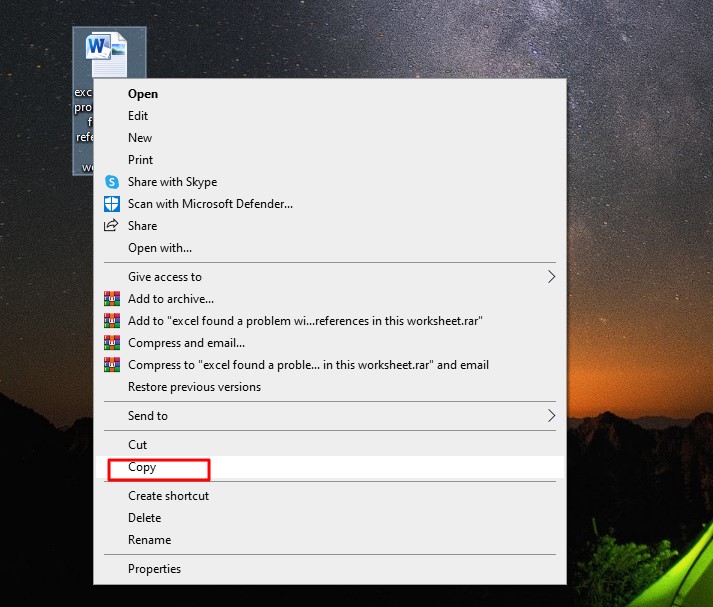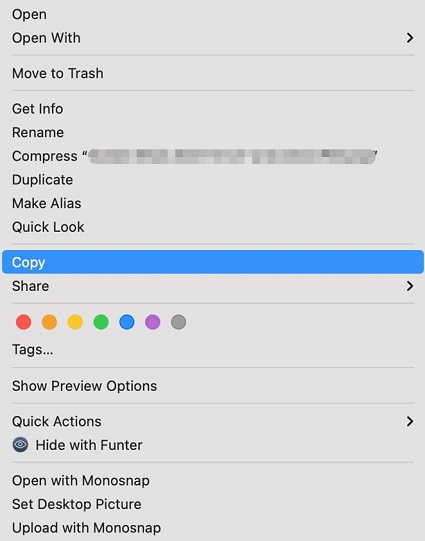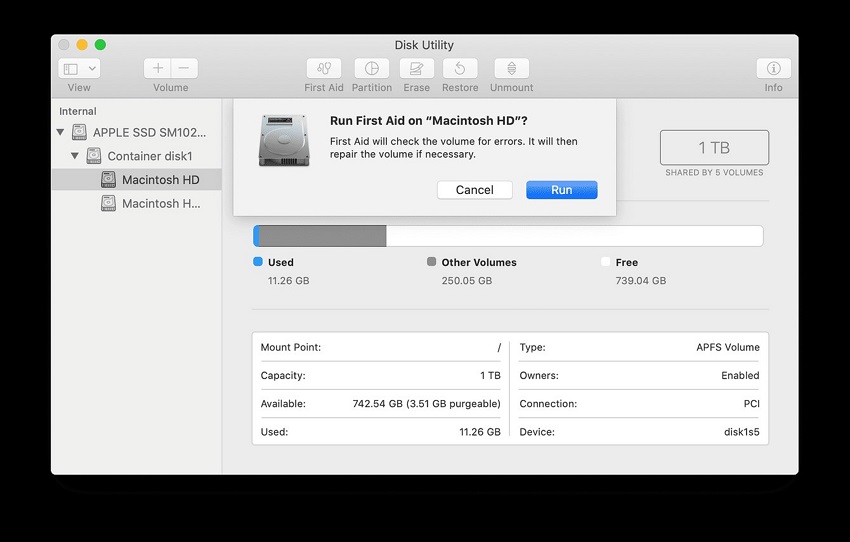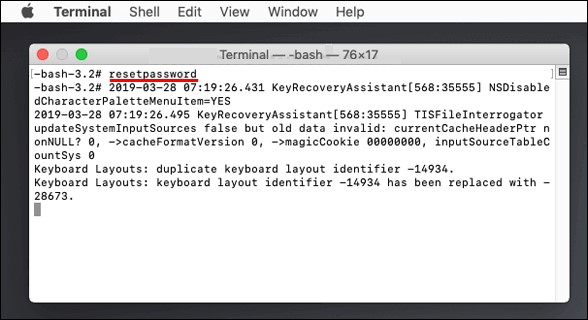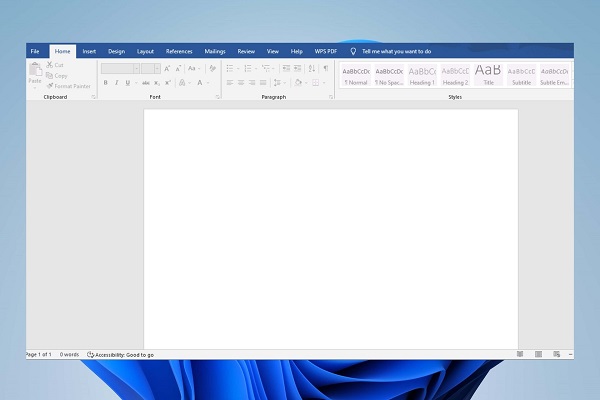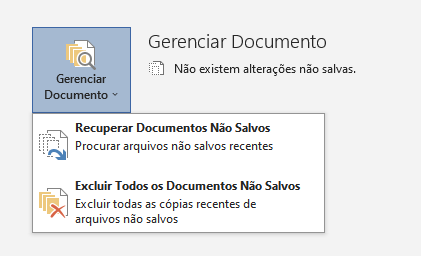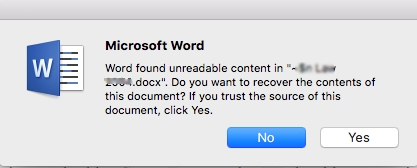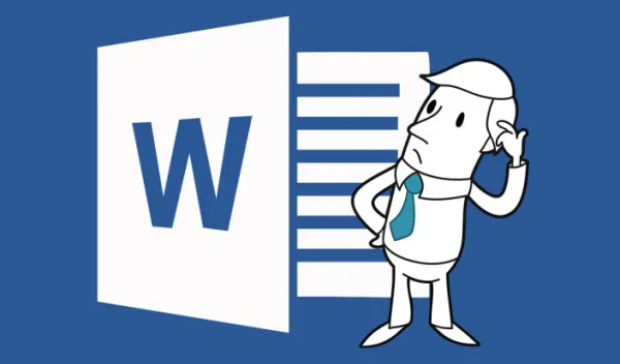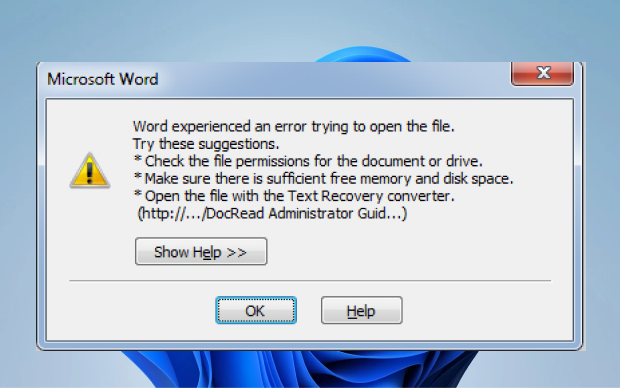Como Corrigir: O Word Não Pode Abrir o Documento: O Usuário Não Tem Privilégios de Acesso
Aqui estão 6 soluções rápidas para o erro "O Word não pode abrir o documento: usuário não tem privilégios de acesso". Confira-as e abra seus documentos do Word sem interrupções.
5 minutos de leitura
Atualizado em 2025-12-15 14:50:55 para Corrigir Arquivo Corrompido
“Olá, eu baixei um documento do Word que recebi de um amigo. Só que o documento não está abrindo e mostra a mensagem de erro - 'O Word não pode abrir o documento: o usuário não tem privilégios de acesso'. Qual é o problema aqui e como posso corrigi-lo? Obrigado.”
Muitas vezes, você pode receber uma mensagem de erro dizendo “O Word não pode abrir o documento: o usuário não tem privilégios de acesso”, o que significa que você não tem a permissão necessária para acessar ou modificar o arquivo. No entanto, o erro também pode ocorrer mesmo quando o proprietário do documento não impõe nenhuma limitação de acesso. Usuários de Windows e Mac relataram ter encontrado essa mensagem de erro ao abrir documentos do Word. Se você se encontrar nessa situação, não se preocupe! Vamos nos aprofundar nos possíveis motivos por trás desse erro e fornecer soluções claras para cada cenário. Com essas correções fáceis, você poderá acessar seu documento sem problemas.

Parte 1. Por Que o Microsoft Word Diz Que o Usuário Não Tem Privilégios de Acesso?
Se o Microsoft Word estiver exibindo uma mensagem informando que o usuário não tem privilégios de acesso quando você estiver tentando transferir arquivos de outro computador, acessar arquivos compartilhados em rede ou criptografar arquivos protegidos, isso pode ser devido a vários motivos:
- Permissões Insuficientes: Você não tem a permissão necessária para acessar, modificar ou transferir o documento Word.
- Documento Protegido: O documento pode estar protegido por uma senha ou por configurações de edição restritas. Sem as credenciais ou permissões corretas, o Word negará o acesso a você.
- Compartilhamento de Rede ou Local: Se o documento estiver armazenado em um compartilhamento de rede ou em um local com acesso restrito, talvez você não tenha as permissões de rede necessárias para abri-lo.
- Arquivo Está Sendo Usado por Outro Software: Se outro software ou usuário tiver o documento aberto, o Word poderá restringir o acesso para evitar conflitos. Verifique se o documento não está sendo usado em outro lugar.
- Arquivo Corrompido: Se o documento do Word estiver danificado ou corrompido, o Word poderá sinalizar o erro de acesso, pois não poderá abrir o documento corretamente.
- Restrição de Propriedades: Certas propriedades e informações definidas no documento podem impedir que você abra o documento e sinalizar o erro ao tentar abri-lo.
Parte 2. Como Corrigir o Problema do Word: O Usuário Não Tem Privilégios de Acesso para Abrir o Documento
Para corrigir o erro "Microsoft Word o usuário não tem privilégios de acesso", aqui estão 6 soluções fáceis e rápidas que você pode experimentar.
Solução 1. Altere as Permissões do Documento do Word
A primeira solução para o problema em que o usuário não tem privilégios de acesso a um documento do Microsoft Word é alterar as permissões do documento do Word e obter os privilégios de acesso.
Aqui estão os passos para alterar as permissões do documento do Word para usuários de Windows e Mac.
Windows:
-
Vá até o local do documento do Word. Clique com o botão direito do mouse sobre o documento e selecione a opção "Propriedades" no menu.

-
Na janela "Propriedades", abra a guia "Segurança" e clique no botão "Avançado".

-
Nas Configurações de Segurança Avançadas, clique no botão "Adicionar".

-
Na janela "Entrada de Permissão", clique no link "Selecionar uma entidade de segurança". Na janela "Selecionar Usuário ou Grupo", clique no botão "Avançado...".

-
Clique na opção "Localizar agora". No resultado da pesquisa, selecione "Usuários Autenticados" e clique no botão "OK".

-
Certifique-se de que você ativou todas as permissões básicas, especialmente a opção "Controle total". Clique no botão "OK".

Reinicie o computador e abra o documento do Word para ver se o problema continua.
Mac:
-
Vá para a pasta onde o documento do Word está localizado. Clique com o botão direito do mouse na pasta e escolha a opção "Obter informações".

- Vá para a seção "Compartilhamento e Permissões" e clique no ícone da seta suspensa para expandi-la. Isso mostrará a você todos os usuários e seus privilégios de acesso.
- Clique no ícone de cadeado localizado na parte inferior da seção. Você terá de inserir as credenciais de administrador para alterar os privilégios de acesso.
-
Você verá setas aparecerem na seção "Privilégio" para cada usuário. Altere o privilégio de acesso em relação ao seu nome clicando no ícone de seta para cima e para baixo.

- Clique no ícone circular com três pontos na parte inferior e selecione a opção "Aplicar aos Itens Incluídos" para salvar suas alterações.
Agora você pode abrir o documento do Word e, com sorte, a mensagem de erro "O usuário não tem privilégios de acesso" não aparecerá desta vez.
Solução 2. Remova as Propriedades e as Informações Pessoais
Já dissemos que determinadas propriedades e informações, como metadados, podem impedir que você abra um documento. Por exemplo, se o autor e o usuário que está abrindo o documento não corresponderem, o Word poderá negar os privilégios de acesso ao documento. Você precisa remover todas as propriedades do documento e as informações pessoais quando não conseguir abrir um documento do Word. Aqui estão os passos que você deve seguir:
- Clique com o botão direito do mouse no documento do Word e selecione a opção "Propriedades" no menu.
-
Na janela "Propriedades", vá para a guia "Detalhes". Clique no link "Remover Propriedades e Informações Pessoais".

-
Na janela "Remover Propriedades", selecione a opção "Criar uma cópia...". Clique no botão "OK".

Reinicie o computador e abra o documento do Word. Se isso não resolver o problema, tente outras das soluções a seguir.
Solução 3. Copie o Documento para Outra Pasta
Muitos usuários relataram que resolveram o problema "o usuário não tem privilégios de acesso ao Word" simplesmente alterando o local do documento do Word. Aqui estão os passos para copiar qualquer documento do Word para outra pasta no Windows e no Mac.
Windows:
-
Vá até a pasta onde você tem o documento do Word. Clique com o botão direito do mouse no documento e selecione a opção "Copiar".

- Vá para uma nova pasta em seu disco rígido. Clique com o botão direito do mouse em uma área em branco e selecione a opção "Colar". Agora, abra o documento e veja se o problema foi resolvido.
Mac:
-
Abra o Finder em seu Mac. Navegue e vá até a pasta onde está o documento do Word. Clique com a tecla "Control" pressionada e selecione a opção "Copiar".

- Use o Finder para acessar uma nova pasta. Clique com a tecla "Control" pressionada em uma área em branco e selecione a opção "Colar". Abra o documento para ver se os privilégios de acesso foram concedidos.
Solução 4. Use a Ferramenta de Reparo do Word
O Word não consegue abrir o documento que está danificado ou corrompido e pode apresentar o erro usual de negação de privilégios de acesso em um estado de confusão. Quando nenhuma das soluções acima estiver funcionando no Windows, é seguro concluir que o problema está no arquivo e que ele provavelmente está corrompido. Você precisará de uma ferramenta profissional de reparo de documentos, e recomendamos que você experimente o 4DDiG File Repair, que está disponível para Windows e Mac. Aqui estão os principais benefícios do 4DDiG File Repair.
- Equipado com IA: Graças à inteligência artificial, o software pode avaliar a extensão dos danos e da corrupção em um documento do Word e tomar medidas para reparar o arquivo de forma inteligente.
- Reparo de vários documentos do Office: Você pode reparar qualquer documento do Office, desde o Word até o Excel e o PowerPoint. O software também é compatível com as extensões mais recentes e mais antigas do Word, como DOCX, DOCM e até DOTM.
- Reparo sem perda de dados: Ele pode reparar completamente os documentos danificados sem perder seu conteúdo, garantindo a integridade dos dados durante todo o processo.
- Reparos mais rápidos: Ele não só tem uma das maiores taxas de reparo de arquivos, mas também as velocidades de reparo mais rápidas. Você pode até mesmo pré-visualizar os arquivos reparados antes de exportá-los.
- Amplo suporte a dispositivos: Você pode importar documentos do Word de qualquer dispositivo de armazenamento interno e externo. O software é compatível com discos rígidos, pen drives, cartões de memória, cartões SD e muito mais.
Aqui estão os passos para você reparar o arquivo e se livrar da mensagem "O usuário não tem privilégios de acesso ao Word no Mac/Windows" devido à corrupção do arquivo, usando o 4DDiG File Repair.
-
Baixe e instale o 4DDiG File Repair em seu computador. Inicie o software e selecione a opção "Reparo de Documento" no painel esquerdo.
DOWNLOAD GRÁTISDownload Seguro
DOWNLOAD GRÁTISDownload Seguro
-
Você pode importar o documento corrompido do Word arrastando e soltando ou clicando no botão "Adicione Documento(s)" e selecionando manualmente no dispositivo de armazenamento. Você pode importar vários documentos para corrigi-los todos de uma vez.

-
Clique no botão "Iniciar Reparo" e aguarde até que o software repare seus documentos.
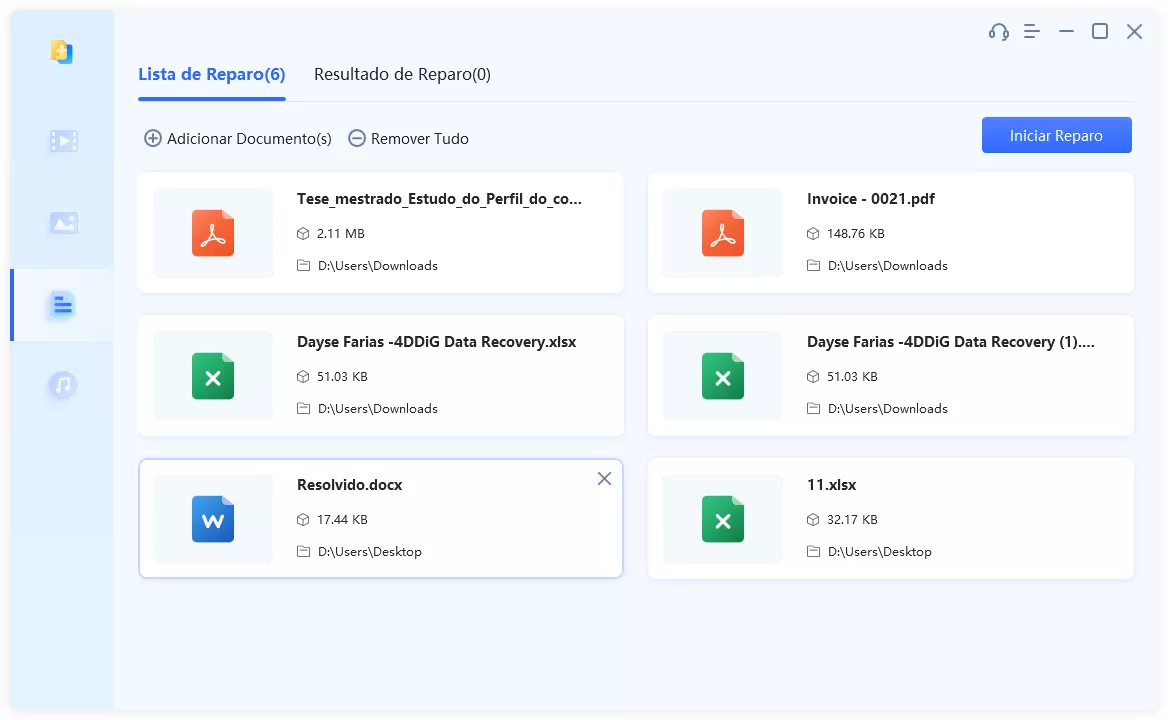
-
Após o reparo, clique nos documentos reparados para fazer a pré-visualização. Selecione os documentos e clique no botão "Exportar Selecionados" para salvar os documentos reparados em seu dispositivo de armazenamento.
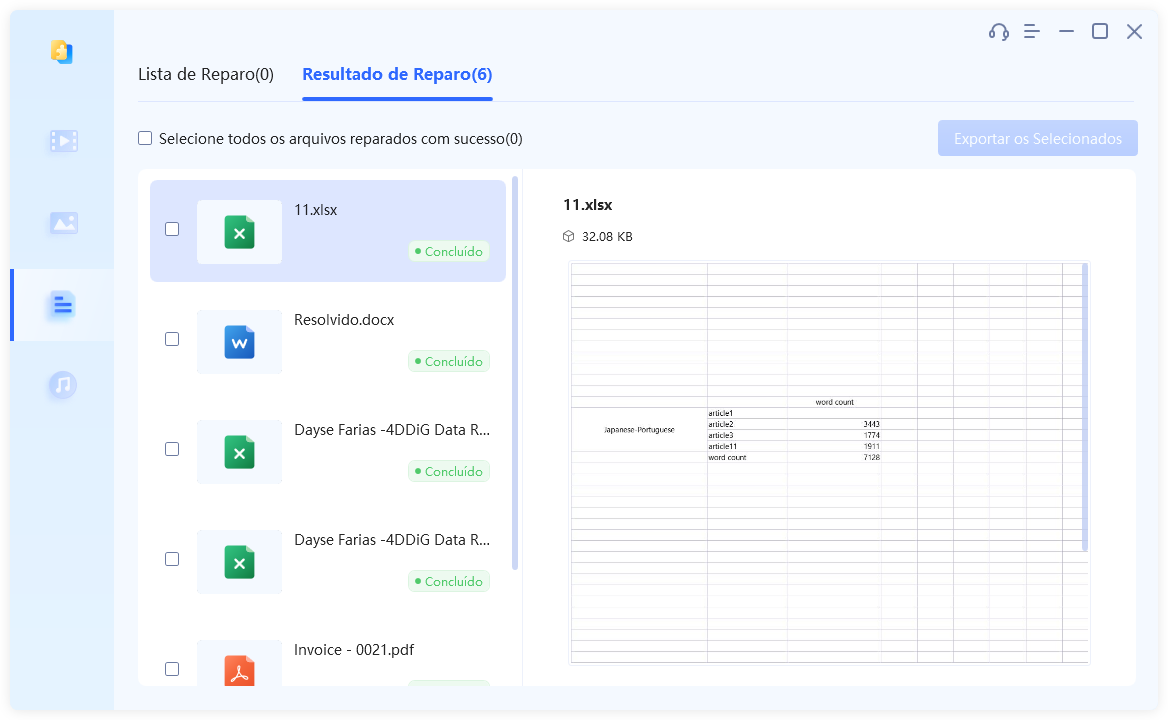
Solução 5. Repare as Permissões de Disco para Corrigir "O Usuário Não Tem Privilégios de Acesso"
As permissões de disco são essenciais para permitir que os aplicativos acessem os arquivos do sistema. Quando essas permissões não funcionam corretamente, o Word pode apresentar o erro "O usuário não tem privilégios de acesso" no Mac e impedir que você abra o documento. Para resolver isso, repare as permissões de disco usando o Utilitário de Disco:
- Vá para Finder> Aplicativos> Utilitários e clique duas vezes em Utilitários de Disco.
-
No painel esquerdo, selecione o disco que você deseja reparar. Clique na opção "Reparar" na parte superior e selecione a opção "Executar".

- Aguarde alguns minutos para que o macOS conclua o processo de reparo.
Reinicie o Mac, abra o documento do Word e veja se o problema desapareceu.
Solução 6. Redefina as Permissões da Pasta Pessoal do Usuário no Mac
Se as soluções anteriores não conseguirem corrigir a mensagem "o usuário não tem privilégios de acesso", tente redefinir as permissões da pasta pessoal do usuário para resolver problemas persistentes de privilégios de acesso. A pasta pessoal abriga aplicativos e documentos, e a redefinição das permissões os restaura para as configurações padrão. Com isso, você garante acesso irrestrito aos arquivos. Veja como:
- Clique no logotipo da Apple em seu Mac. Clique na opção "Reiniciar". Pressione rapidamente e mantenha pressionadas as teclas Command+R. Isso fará com que o macOS entre no modo de recuperação.
- Clique em "Utilitários" no menu superior e selecione a opção "Terminal".
-
Digite "resetpassword" na janela do Terminal e pressione a tecla Enter.

-
A janela "Redefinir senha" será exibida. Vá para a seção "Redefinir permissões da pasta pessoal". Clique no botão "Redefinir". Você terá que digitar a senha do seu sistema para continuar.

Reinicie o Mac e depois abra o documento do Word.
Conclusão
O erro "O Word não pode abrir o documento, o usuário não tem privilégios de acesso" é bastante comum. O problema geralmente ocorre quando você não tem a permissão necessária para acessar o documento. Mostramos a você como alterar a permissão do documento para corrigir o problema. Também indicamos os outros possíveis motivos e suas soluções. Se o motivo do erro for um documento do Word corrompido ou danificado, recomendamos que você experimente o 4DDiG File Repair para reparar o documento com eficiência e abri-lo sem nenhum problema.
Você Pode Gostar
- Home >>
- Corrigir Arquivo Corrompido >>
- Como Corrigir: O Word Não Pode Abrir o Documento: O Usuário Não Tem Privilégios de Acesso